소프트웨어 형상관리 툴인 git을 설치해 봅니다. svn을 주로 사용하고 있지만, git이 더 성능이 좋다고 하니 배워두려고 합니다.
https://git-scm.com/ 에서 자신의 시스템에 맞는 파일을 다운 받습니다. 이글에서는 Windows용을 설치합니다. 현재 버전은 2.35.1이네요.
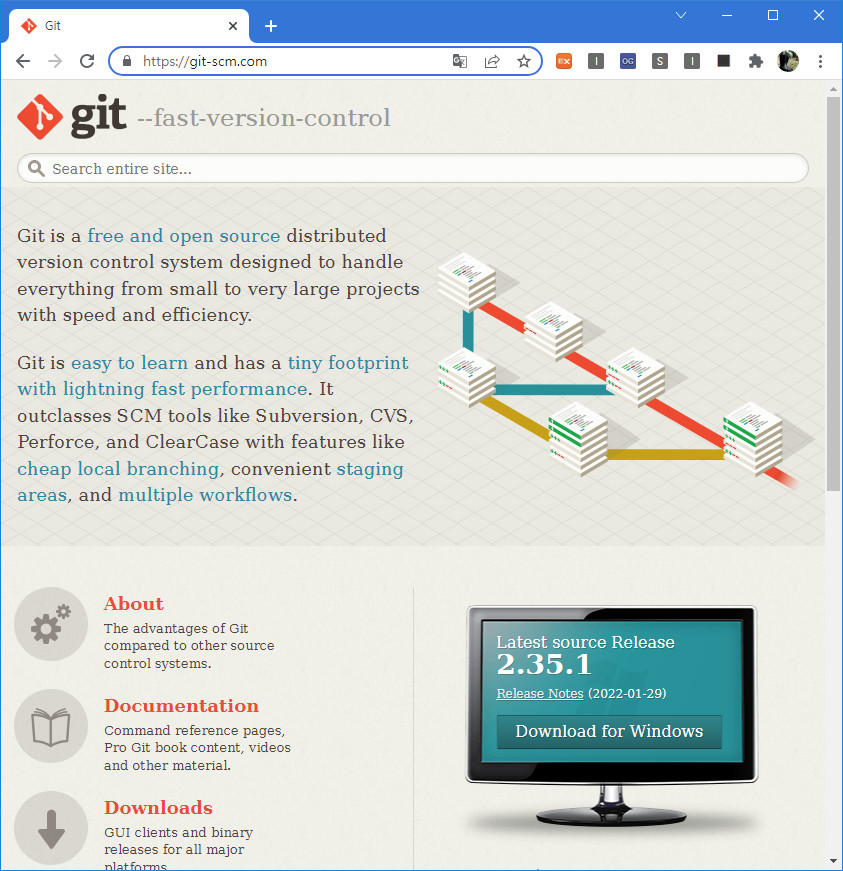
다음로드 페이지에서 64-bit 윈도우즈용 설치 파일을 다운로드 받습니다. 파일명은 Git-2.35.1.2-64-bit.exe이고, 파일 용량은 47.9MB 정도 입니다.

설치파일을 더블클릭하여 설치합니다.
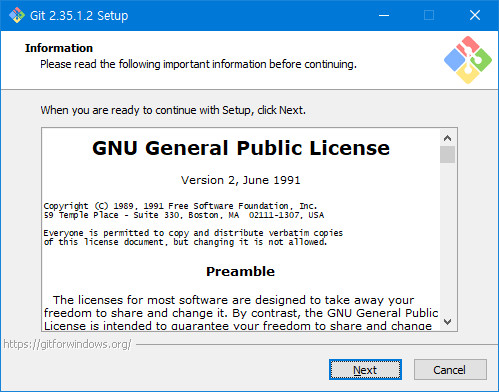
설치 위치를 지정합니다. 기본은 C:\Program Files\Git 이지만, 원하는 곳으로 바꾸면 됩니다.
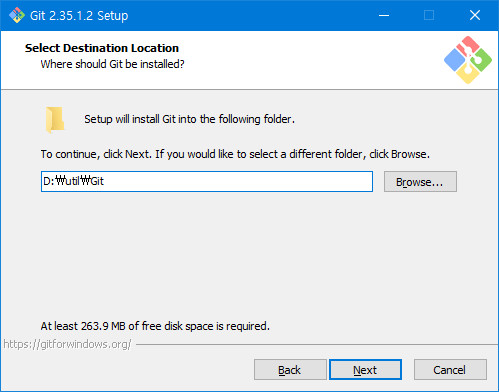
설치할 컴포넌트를 선택합니다. 여기서는 기본값을 사용하겠습니다.
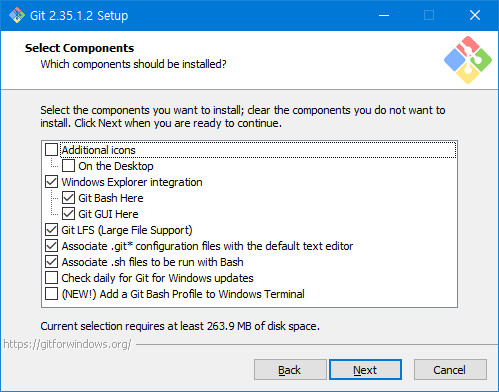
시작메뉴 폴더를 선택합니다. 기본을 그대로 사용하면 Git 폴더가 만들어 집니다.
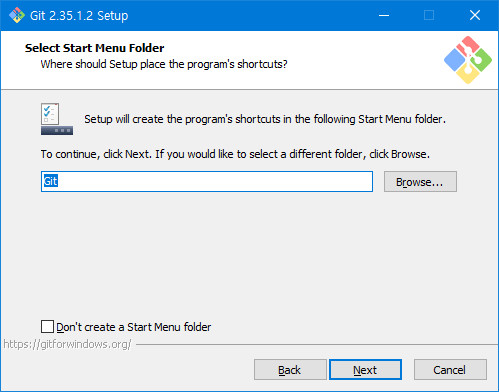
Git의 기본 에디터를 선택합니다. 커밋 메세지를 편집하거나 할때 사용됩니다. 기본으로 VIM이 선택되어 있습니다. 윈도우즈에 설치중이므로 다른것으로 변경합니다. 여기서는 Visual Studio Code를 선택했습니다. 자신이 주로 사용하는 텍스트 에디터로 선택하면 됩니다. 콤보박스 목록의 제일 아래에 있는 "Select other editor as Git's default editor"를 선택하면 다른 프로그램을 선택할 수 있습니다.
Visual Studio Code를 설치하려면 https://offbyone.tistory.com/435 를 참고 하세요.

레포지토리의 최초 branch명을 선택합니다. 기본값을 master입니다. 그대로 사용하겠습니다.

PATH 환경 변수에 등록합니다. 세가지 선택이 있는데, 기본값을 사용합니다. PATH에 등록해서 명령창에서도 쓸 수 있도록 하는 것입니다.

SSH 프로그램을 선택합니다. Git에 포함되어 있는 OpenSSH를 사용하는 기본값을 그대로 선택합니다. 이미 외부 ssh.exe를 설치해서 사용하고 있다면 "Use external OpenSSH"를 선택해서 중복으로 설치가 되지 않도록 할 수 있습니다(외부 ssh.exe가 PATH에 등록되어 있어야 합니다).

HTTPS 전송용 라이브러리를 선택합니다. 기본값을 선택합니다.
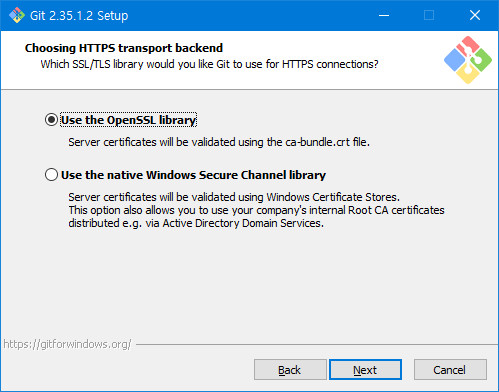
개행문자 변환 방식을 선택합니다. 윈도우즈용으로 설치하고 있으므로 기본값인 체크아웃은 Windows-style로, 커밋은 Unix-style로 하는것을 선택합니다.

Git Bash에 사용할 터미널 에뮬레이터를 설정합니다. 기본값인 MinTTY를 사용합니다.

git pull의 기본 동작을 선택합니다. 기본값인 fast-forward or merge를 선택합니다.
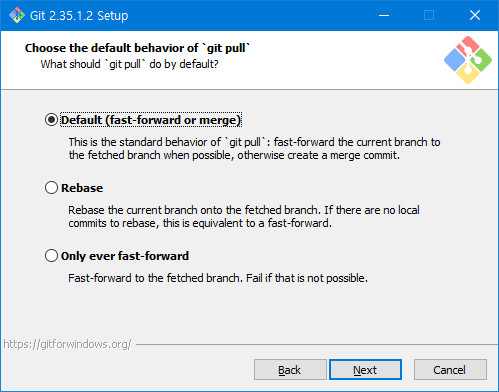
Credential helper를 선택합니다. 기본값인 "Git Credential Manager"를 선택합니다. git서버에 로그인을 도와줍니다.

추가 옵션을 설정합니다. 기본값인 "Enable file system caching"을 선택합니다.

실험적 옵션을 설정합니다. 기본값이 아무것도 선택하지 않습니다.

설치중입니다.
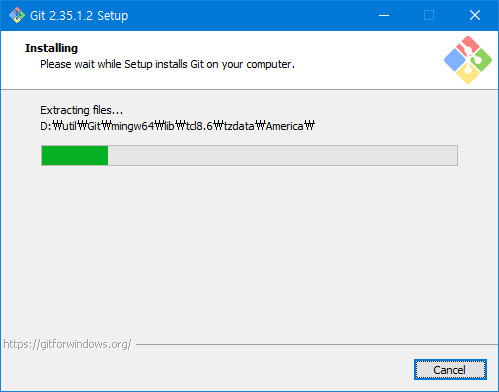
설치가 완료되었습니다.
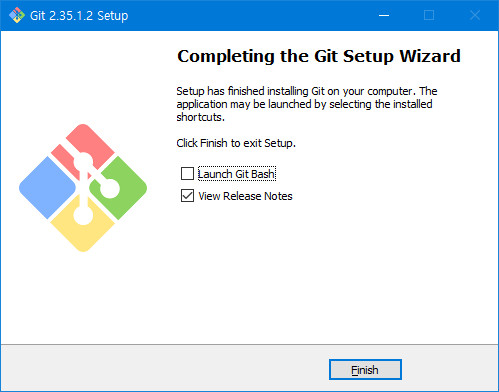
제대로 설치되었는지 테스트해 봅니다. "git --version" 명령으로 설치된 버전을 알아봅니다.
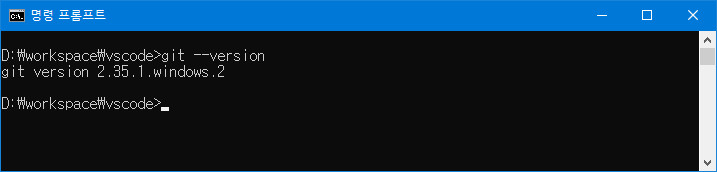
전자정부표준프레임워크 4에서 Simple Homepage템플릿이 React로 된 것이 있다고 하네요. 다음 명령으로 git에서 복제해 봅니다.
git clone https://github.com/eGovFramework/egovframe-template-simple-react.git
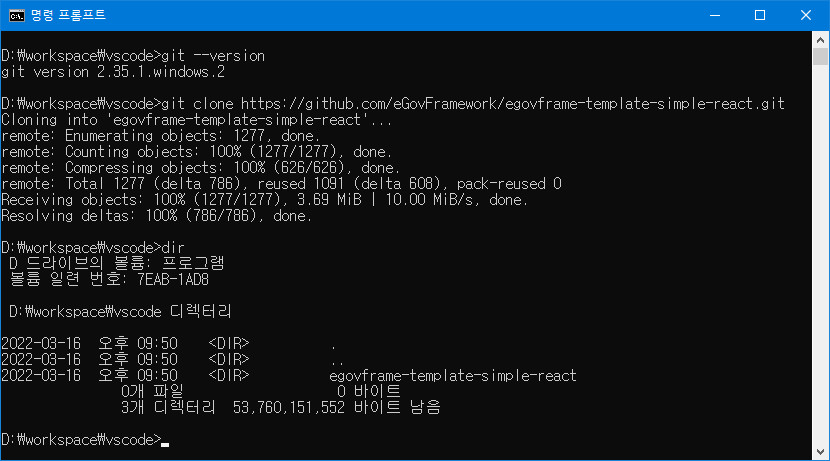
git을 설치하고 테스트로로 프로젝트를 하나 복제해 보았습니다.
'프로그래밍 > 개발도구, 프로그램' 카테고리의 다른 글
| 리눅스 Fedora 37에 Visual Studio Code 설치하기 (0) | 2023.06.05 |
|---|---|
| Fedora 37 리눅스에 구글 Chrome 브라우저 설치하기 (0) | 2023.06.05 |
| Eclipse 2021-12 버전 설치하기 (0) | 2022.03.05 |
| 무료 개발도구 마이크로소프트 비주얼 스튜디오 코드(Microsoft Visual Studio Code) 설치하기 (0) | 2022.02.27 |
| 무료 오피스 프로그램 - 오픈오피스(OpenOffice) 설치하기 (0) | 2022.02.16 |